pycharm社区免费版如何创建Django项目
前言:
软件版本 pycharm 2021.1 x64 社区版
python 3.7
Django 3.1
由于pycharm免费版本没有一键创建django项目选项,只能先通过cmd命令窗口安装Django,然后再用pycharm创建项目,创建完项目后,再在cmd命令窗口用django命令创建网站项目文件夹。具体步骤如下:
1.首先安装django
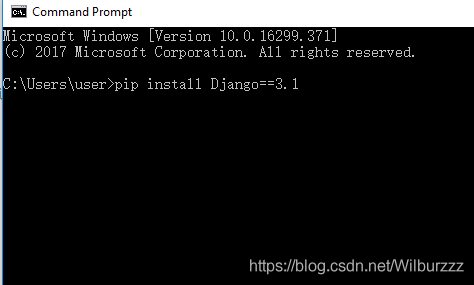
2.安装完后用pycharm创建新项目,注意项目创建的路径跟下图的圆圈标注,勾上表示继承全局库,就不用再在pycharm里安装django了
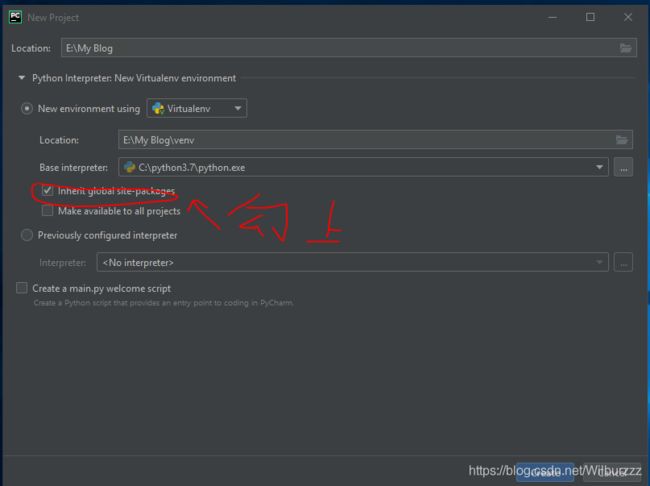
3.打开CMD命令窗口,切换到你项目创建的路径,我的是E盘,所以直接先输入命令
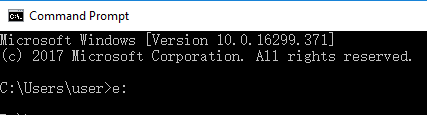
然后再用cd 命令进入之前创建项目的文件夹,刚才我用pycharm创建的项目名称是My Blog,所以输入命令

最后用django命令创建网站项目,如下图
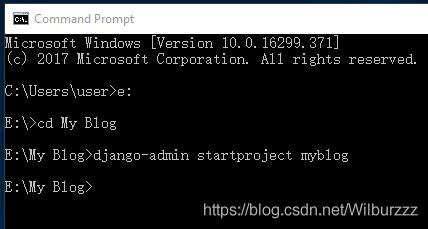
4.切换到pycharm,这时候项目的文件就出来了
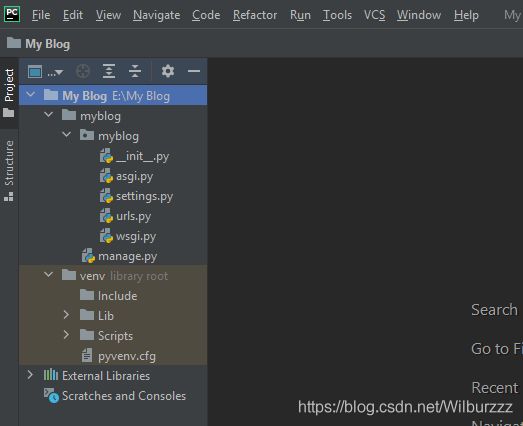
5.在pycharm terminal命令窗口下运行在pycharm的terminal窗口输入命令 python manage.py runserver命令测试配置是否正常,在输入命令前要先进入到django项目文件夹下,不然运行不了,会报错can’t open file ‘manage.py’: [Errno 2] No such file or directory
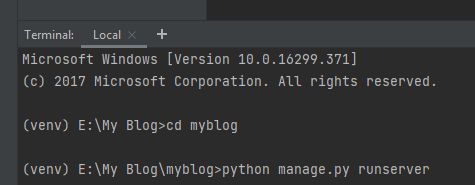
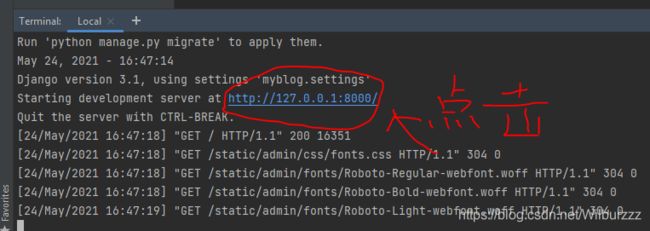
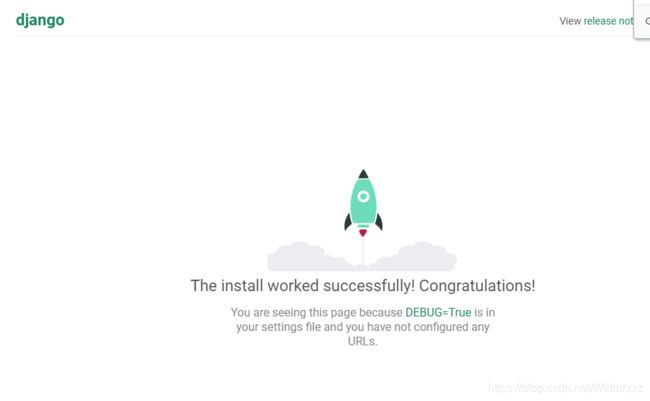
完成